【アフィリエイト】WordPressプラグイン「AmazonJS」をインストールしてみました
ずん飯尾という芸人さんがいます。
中でも「現実逃避シリーズ」がプチブレイクしていて、現実離れしたコメントを言うギャグがあります。
「あ~あ、アフィリエイトで月40万円かせぎてーなー。」
上記のギャグは、今回の内容と関係あるようで関係ありません。
アフィリエイトで40万行くためには、結構なPVと訴求力のある記事、そしてAmazonアソシエイトが必要です。
Wordpressを使っているならAmazonアソシエイト用のプラグインがあるので、それを使ってみましょう。
さっそくいきます。
1.プラグインをインストール
まずはプラグインをインストールします。方法は2つあります。
- 管理画面の「プラグイン」メニューから、「新規追加」して「amazonjs」で検索してインストールする
- 以下のサイトからダウンロードしてインストールする
WordPress > amazonJS
http://wordpress.org/plugins/amazonjs/
ここでは新規追加でインストールしています。
2./wp-contentsにディレクトリ作成
インストールしたら、プラグインを有効化する前に、以下のようにディレクトリを作成します。
/wp-content/cache/amazonjs
「cache」ディレクトリがなければ、作成しましょう。
「amazonjs」ディレクトリを作成したら、属性を「777」にします。
ここまでできたらプラグインを「有効化」します。
3.amazon.com のアカウントを取得
プラグインの管理画面を見ると分かるのですが、「Amazon Product Advertising APIアカウントの作成」をする必要があります。
Product Advertising API
https://affiliate.amazon.co.jp/gp/advertising/api/detail/main.html
ここで右側のボタン「アカウント作成」ボタンをクリックします。
※ここで作るのは、日本のアカウント「amazon.co.jp」ではなく、「amazon.com」なので注意です。
「amazon.com」でアカウントが無い人は、「I am new customer.」を選んでください。
セキュリティコードの入力を経て、Product Advertising APIの登録が終わったら、アカウントと広告の設定を行います。
「Manage your Account」をクリックしてください。(自分の場合はすでにアカウントが作られていました)
次の「アカウントサービス」画面で、「アクセスキー情報」という項目の「こちらのリンク」をクリックします。
そうすると、AWSのセキュリティ証明書のページにリンクします。
次の画面ではAWSのログイン画面が出ますので、「I am a returning user and my password is」を選択します。
AWSのセキュリティ証明書ページの、「アクセス証明書」をクリックします。
そこに「アクセスキーID」と「シークレットアクセスキー」が表示されますので、メモしておきます。
4.「AmazonJS」での設定
WordPressのプラグイン管理画面でAmazonJSを開き、先ほどメモした「アクセスキーID」と「シークレットアクセスキー」を入力します。
次に日本のAmazonアソシエイトのページに行き、「アソシエイトID」をメモします。
※今度は日本のアマゾン(Amazon.co.jp)なので気を付けてください。
メモしたら再びWordPressプラグイン管理画面に戻って、「アソシエイトタグの設定」の「Amazon.co.jp」項目の入力欄にアソシエイトIDを入力します。
5.プラグインで投稿の商品表示
以上で設定は完了です。
試しに、ポストにアソシエイトを入れてみます。
投稿画面にアマゾンのロゴマークがついたボタンが設置されていると思います。
これをクリックして掲載したい商品を選択します。
いかがでしょうか?
これまで通常のアマゾンアソシエイトで表示していた商品の案内より、より魅力的な表示になったと思います。
Google AD
関連記事
-

-
シェーバー買い換えたら進化が凄くてビビッた
かなり昔に購入したシェーバーを買い換えました。 ↓こちらが以前使っていたシェーバーです。
-

-
【体験談】6年間禁煙を続けられた自分の、禁煙の始め方
4月1日から消費税が8%になり、日用品への影響が少しずつ出てきているころです。 自分はお酒
-

-
postgresqlのvacuumでビビった件
ある日突然、サービスが落ちていると連絡を受けました。 URLにアクセスしてみると、確かにサ
-
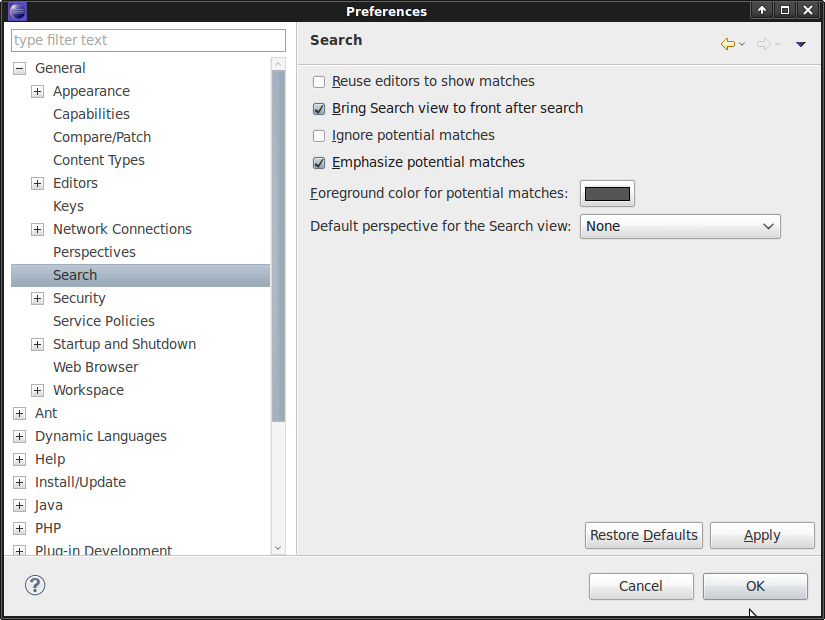
-
SVNリポジトリのリプレース(とeclipseの設定)
SVNリポジトリのリプレースを行ったのでエントリー。 1.リポジトリをdump svn
-

-
「おっ」と思った記事
前回に引き続き、「おっ」と思ったサイトを紹介します。今回はデザインうんぬんでなく、コンテンツの方で。
-

-
wordpressのiphone用プラグイン
Wptouchていうプラグインがあったのでいれてみた。感想は、「ん~、まあこんなものか」です。フリー
-

-
レーシックの施術から1年経ったので感想を書く
気付いたらもうすぐ3月ですね。 世間ではもうひな祭り~とか言ってますが、この土日でまた雪が
-
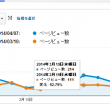
-
【なぜ?!】ブログの直帰率が激減しました【GoogleAnalytics】
少し前から気づいていましたが、このブログの直帰率が激減しました。 まずはこちらの図表からどうぞ。

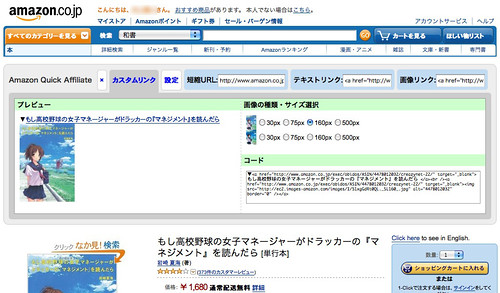
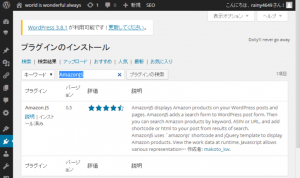
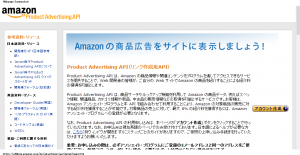
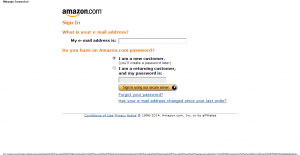
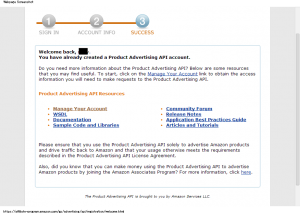
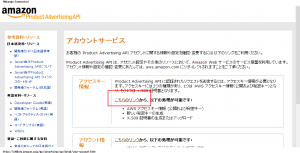
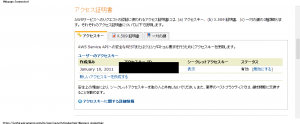
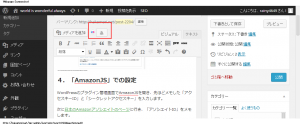





 RSS
RSS




